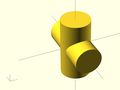Création cube troué
Voici le cube troué que vous allez pouvoir réaliser grâce a ce tutoriel.
Sommaire
Présentation et objectifs
L'objecti de ce tutoriel est de créer un cube troué avec OpenScad. Nous allons commencer par créer un cube, l'évider, puis rajouter les trous cylindriques.
Pré-requis
Avant de faire ce tutoriel, il faut comprendre la logique d'utilisation d'OpenSCAD et la base des la modélisation 2D et 3D. Si vous n'avez jamais ouvert ce logiciel, vous pouvez suivre le tutoriel suivant :
- Premier pas avec OpenSCAD,
- Découverte des primitives de dessin 2D d'OpenSCAD,
- Découverte des primitives de dessin 3D d'OpenSCAD,
- Découverte des opération de transformation géométrique d'OpenSCAD,
Matériel
Un ordinateur (de préférence pas un mac)
Logiciels
OpenScad
Nom de votre tutoriel
Création de Création cube troué
Première Version :
Etape 1 :
Commencez par dessiner un cube de 10 de coté.
Commande : "cube(10, true);"
Etape 2 :
Ensuite nous allons passer a la création de 2 cylindres qui vont trouer notre cube.
Commande : "cylinder(12, r = 4, true, $fn = 40);" J'utilise un cylindre de 12 mm de longueur pour qu'il traverse le cube de chaque coté, la valeur true pour qu'il soit centré comme mon cube et $fn=40 pour que le cylindre soit arrondi.
Nous allons ensuite rajouter a ce cylindre la proprité "rotate" pour le placer à l'horizontale et translate pour qu'il soit placé au centre du cube.
Commande : "rotate ([0, 90, 0])" Nous voulons tourner le cylindre de 90°
Commande : "translate ([0,0,-6])" Et maintenant le placer au centre du cube. Ce qui donne en commande entière : "rotate ([0, 90, 0]) translate ([0,0,-6]) cylinder(12, r = 4, true, $fn = 40);
Le deuxième cylindre se place quasiment a l'indentique, il faut juste modifier la comande rotate, pour que le cylindre soit placé perpendiculaire à son homologue. Commande : "rotate ([0, 90, 90]) translate ([0,0,-6]) cylinder(12, r = rayonCylinder, true, $fn = 40);
Voila vous deviriez avoir un cube traversé de 2 cylindres perpendiculaires.
Etape 3 :
Nous allons ensuite créer un cube plus petit en largeur mais plus haut placé à l'intérieur du premier. Commande : "cube([8, 8, 12], true);"
Etape 4 :
Si vous avez correctement suivi ce tutoriel vous avez un cube traversé de 2 cylindres et d'un rectangle.
Pour que le cube soit évidé, nous allons rajouter la commande différence. Cette commande soustrait a la première figure nommée, toutes celles qui sont nommées a la suite à partir du moment ou elles sont cités entre les accolades de la fonction. Commande : "difference() { }" Placez cette commande en haut de votre code, mais placez la derniere accolade a la fin de votre ligne de commande.
Au final votre code devrait ressembler a ceci :
difference() { cube(cote, true); rotate ([0, 90, 0]) translate ([0,0,-6]) cylinder(12, r = 4, true, $fn = 40); rotate ([0, 90, 90]) translate ([0,0,-6]) cylinder(12, r = 4, true, $fn = 40);
cube([8, 8, 12], true); }
Etape 5 :
La dernière chose que vous avez a faire est de déclarer des variables qui vous permettront de régler la taille des trous, et l'épaisseur des cotés.
Je vais déclarer 4 variables : - rayonTrou = 4; - cote = 10; - epaisseurx = 8; - epaisseury = 8;
Vous allez maintenant pouvoir remplacer la valeur de la taille du cube par "cote" celle du rayon de votre cylindre par rayonTrou, et les valeurs de votre dernier cube par epaissuerx et epaisseury.
Conseils
Donnez une liste de conseils correspondant aux difficultés que vous avez rencontré pendant la réalisation du tutoriel.
Pour aller plus loin
Que peut-on faire de plus une fois le tutoriel réalisé ?
Bibliographie
- pourquoi pas
- une liste
- de liens